Aišku, niekas nepralenkia „Titanium Backup“norėdami sukurti atsarginę duomenų ir programų „Android“ atsarginę kopiją, bet vėlgi, tai nėra programa, kuria džiaugiasi kiekvienas vartotojas. Paprastam vartotojui yra daugybė paprastesnių atsarginių kopijų darymo programų; kai kurios turi kainų etiketes, o kitos - nemokamos, tačiau turi ribotas funkcijas. Aš nesakau, kad „Google Play“ parduotuvėje nėra gerų variantų. Tiesiog jų nepakanka, be abejo, labai mažai, kurie estetiškai išsiskiria. Lengva atsarginių kopijų kūrimas yra dar viena atsarginę kopiją kurianti programa, bet kaip vardasrodo, kad iš tikrųjų tai naudoti yra lengva, net ir pradedantiesiems „Android“ vartotojams, taip pat estetiškai. Palaikymas debesyje ir sinchronizavimas, programų užšaldymas (reikia šaknies), SMS, kontaktų ir „WiFi“ prieigos taškų atsarginė kopija (būtina naudoti šaknį) yra keletas funkcijų, kurios gali patraukti jūsų dėmesį. Perskaitykite po pertraukos ir sužinokite daugiau apie šią programą. Galbūt jums bus įdomu žinoti, kad jo Pri raktą galima nemokamai gauti ribotą laiką, kuris suteiks prieigą prie daugybės kitų funkcijų, taip pat neribotą atsarginių kopijų kūrimo istoriją!

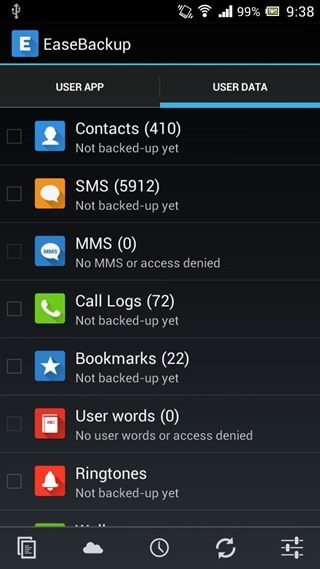
Patekę į programą, pasirinkite iš vartotojo sąrašoprogramas ar atsarginę kitų duomenų, tokių kaip skambučių žurnalai, naršyklės žymės, kontaktai, paleidimo priemonės konfigūracija ir valdikliai (būtini šaknis), vartotojo žodyną ir kt., atsarginę kopiją. Patikrinkite elementus, kuriuos norite pasirinkti, ir tiesiog paspauskite mygtuką „Atsarginė kopija“, kuris pasirodys apačioje. kai tik pradėsite pasirinkti elementus.
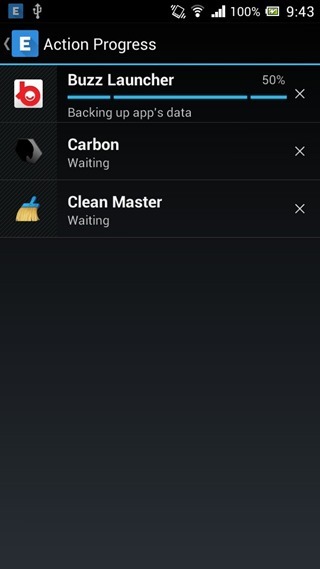
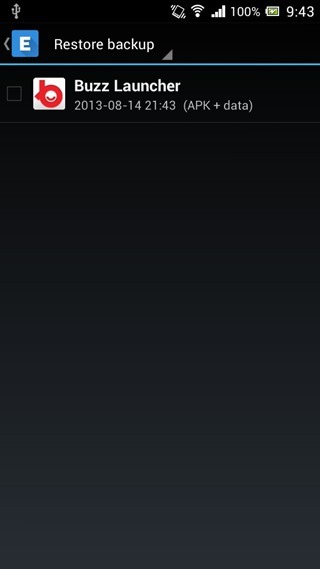
Jei norite pasiekti turimas atsargines kopijas, paspauskite mygtuką „Kopijuoti“, kuris paprastai yra „Android“, ir naudokite išskleidžiamąjį meniu, kad galėtumėte atstatyti pasirinktas atsargines kopijas arba jas ištrinti.
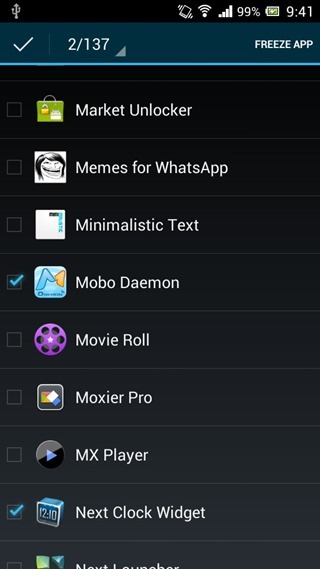
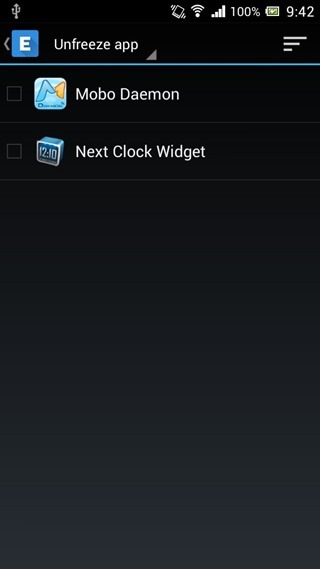
Matote tą užpildytą langelį apačioje esančioje juostoje? Paspauskite, kad būtų parodytas programos užšaldymo meniu (reikalinga šaknis). Aš naudoju „Titanium“ atsarginę kopiją ir, nors ir žinau, kaip ją apeiti, vis tiek manau, kad tokios įprastos funkcijos turėtų būti prieinamesnės, kaip ir lengvojo atsarginio kopijavimo atveju.
Naudokite išskleidžiamąjį meniu, jei norite pereiti tarp programų, kurios jau yra užšaldytos, „užšaldymo“ ir „atšaldymo“ meniu.
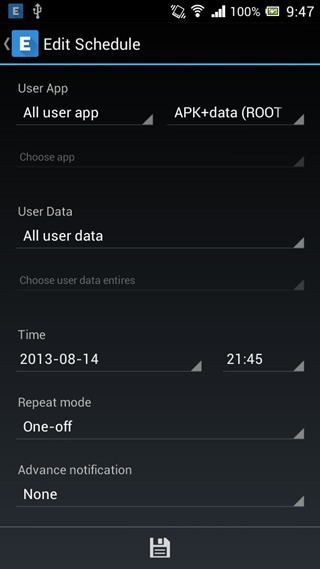
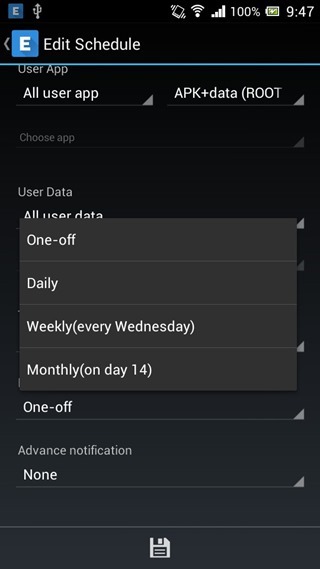
Taip pat galima sudaryti kelis atsarginius tvarkaraščiussu įvairiomis taisyklėmis, tokiomis kaip tinkintos programos, visos programos arba jų nėra, ir tai, ar programų duomenys turėtų būti kuriami, ar ne. Žinoma, norint kurti programos duomenų atsarginę kopiją, vartotojams reikia turėti šakninę prieigą. Kartojimo intervalas taip pat gali būti apibrėžtas kartu su nustatytu laiku ir data pirmą kartą pradėti.
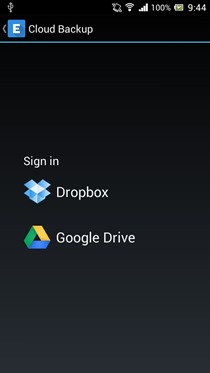
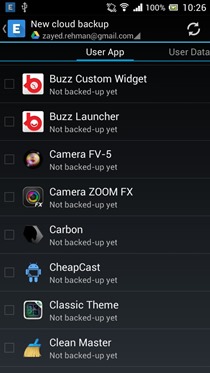
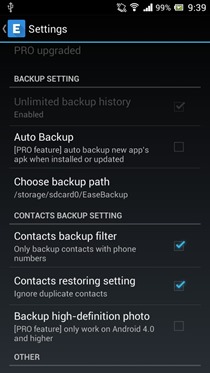
Paskutinis, bet ne mažiau svarbus dalykas yra atsarginės kopijos iš debesies. Bet kokia atsarginė kopija, kurią imsitės neprisijungę prie šio meniu ne kad būtumėte įkelti į saugyklą debesyje, turėsite sukurti atsarginę atsarginių elementų atsarginę kopiją šiame meniu, kad galėtumėte įkelti juos į „Dropbox“ arba „Google“ diską. Kaip ir vietinės atsarginės kopijos kūrimas, galite kurti atsargines programų ir vartotojo duomenų atsargines kopijas.
Nustatymų meniu bus beveik tuščiasJei negaunate „Pro“ rakto, kurį, beje, galima įsigyti ribotam laikotarpiui, taigi padarykite sau paslaugą ir kuo greičiau pasinaudokite šia nuostabia programa ir jos „Pro“ raktu!
Įdiekite paprastą atsarginę kopiją iš „Play Store“













Komentarai